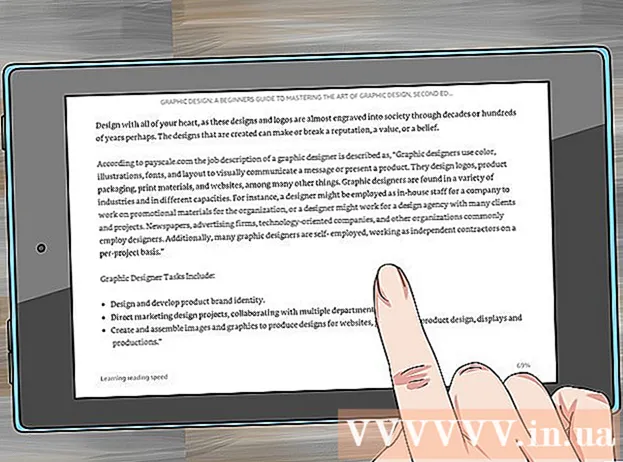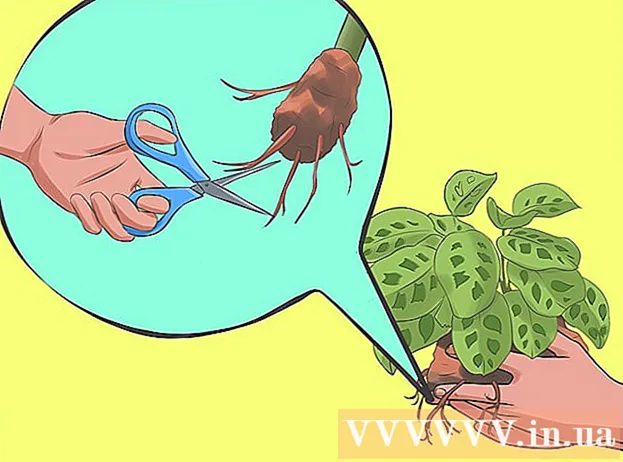Autore:
John Stephens
Data Della Creazione:
28 Gennaio 2021
Data Di Aggiornamento:
1 Luglio 2024

Contenuto
Oltre a trovare indicazioni stradali e indirizzi ovunque nel mondo, con Google Maps puoi anche determinare le coordinate di qualsiasi luogo. Scegli una posizione e condividila con te stesso o con gli altri e puoi farlo sul tuo iPhone, iPad, Android e sulle versioni desktop di Google Maps. Questo è semplice come fare clic o fare clic sulla posizione desiderata!
Passi
Metodo 1 di 3: iPhone e iPad
Scarica e apri Google Maps. Vai all'App Store (iOS), cerca "Google Maps" e tocca il pulsante Ottieni / Installa accanto al risultato della ricerca per scaricare l'app.
- Una volta scaricato, toccalo sulla schermata principale del telefono per aprire l'app.

Contrassegna la posizione che desideri trovare sulla mappa. Ci sono due modi per farlo:- Immettere l'indirizzo, la posizione o il punto che si desidera cercare nella barra di ricerca e premere il pulsante "Cerca".
- Naviga nell'interfaccia della mappa con il dito e vai alla posizione desiderata. Tenere premuto per contrassegnare sulla mappa.


Condividi la posizione utilizzando Messaggi. Fare clic sulla scheda "Dropped Pin" nella parte inferiore dello schermo e selezionare "Condividi". Qui puoi condividere con molti metodi diversi. Tuttavia, l'utilizzo di "Messaggi" è attualmente il modo più veloce per ottenere le coordinate di posizione che hai scelto.
Seleziona i destinatari della condivisione e premi "Invia". Puoi condividere te stesso per ottenere le coordinate del luogo selezionato o condividere queste informazioni con un amico.
- Condividere un luogo con gli amici consente loro di sapere dove ti trovi ora (o di venire) e di trovare facilmente la strada per arrivarci.

Ottieni informazioni sulla posizione condivise. Apri un messaggio di testo contenente il contenuto condiviso.
Fare clic sul collegamento di Google Maps. Il collegamento viene visualizzato nel messaggio dopo l'indirizzo del luogo e inizia con "goo.gl/maps".
Trova le coordinate. Il suddetto collegamento avvierà Google Maps e le coordinate del luogo condiviso appariranno sia nella parte superiore che in quella inferiore dello schermo.
- Spesso la latitudine verrà prima della longitudine.
Metodo 2 di 3: Android
Scarica e apri Google Maps. Vai all'app store del Play Store (Android), trova "Google Maps" e fai clic sul pulsante Ottieni / Installa accanto al risultato della ricerca per scaricare l'app.
Contrassegna la posizione in cui desideri trovare le coordinate. Trova quel luogo sulla mappa. Tocca e tieni premuto finché non viene visualizzato un segno rosso sulla mappa.
- Puoi anche utilizzare la barra di ricerca per trovare determinati luoghi, come l'indirizzo di una determinata attività commerciale o parco.
Vedi coordinate. Una volta segnato, guarda la barra di ricerca nella parte superiore dello schermo. Le coordinate del luogo selezionato appariranno nella barra di ricerca.
Condividi la posizione se lo desideri. Tocca la scheda "Dropped Pin" nella parte inferiore dello schermo. Fai clic su "Condividi" e seleziona l'app di messaggistica che desideri utilizzare, quindi invia SMS / email a te stesso oa qualcun altro.
- Le informazioni condivise includono le coordinate di longitudine e latitudine del luogo che hai contrassegnato.
- La latitudine è generalmente impostata prima della longitudine.
Metodo 3 di 3: calcolatrice
Trova l'indirizzo / luogo con cui desideri individuare Google Maps. La mappa di Google si aprirà. A seconda della ricerca specifica, è possibile che Google contrassegni la posizione esatta o offra alcune opzioni.
- Ad esempio, quando cerchi "Starbucks Seattle", viene visualizzata una mappa con diverse possibili posizioni tra cui scegliere.
- Se non disponi di un indirizzo specifico, ingrandisci o rimpicciolisci la mappa per geotaggare il luogo che desideri trovare.
Tick. Fare clic sulla posizione esatta del luogo in cui si desidera trovare le coordinate.
- Dopo averlo aggiunto ai segnalibri, le coordinate del luogo contrassegnato appariranno come parte dell'URL nella barra degli indirizzi. Tuttavia, esiste un modo più semplice per ottenere queste informazioni.
Fai clic con il pulsante destro del mouse sull'indicatore e seleziona "Cosa c'è qui?" (Cos'è questo).
- Per fare clic con il pulsante destro del mouse su un Mac, tieni premuto Ctrl mentre si fa clic.
- Invece di indicatori, puoi anche fare clic con il pulsante destro del mouse sul luogo direttamente sulla mappa.
Ottieni informazioni sulle coordinate. Le coordinate verranno visualizzate nella casella rettangolare che appare nella parte inferiore dello schermo del computer.
- La latitudine viene registrata prima della longitudine.
Consigli
- Puoi anche incollare le coordinate nella barra di ricerca di Google Maps. Google segnerà la posizione descritta con quella coordinata.
- Comprendi cosa sono longitudine e latitudine. Meridian va dal Polo Nord al Polo Sud e viene utilizzato per determinare la tua posizione est / ovest. La latitudine è perpendicolare al meridiano e viene utilizzata per determinare la propria posizione nord / sud. Longitudine e latitudine sono misurate in gradi (D), minuti (M) e secondi (S). Google Maps mostra le coordinate in due modi:
- Gradi, minuti e secondi: GGG ° MM 'SS.S'; 42 ° 13’08,2 "N 83 ° 44’00,9" O
- Gradi decimali: DD.DDDDD °; 42,231039 ° N, 83,733584 ° O
- Se il tuo browser web utilizza Google Maps Lite, non sarai in grado di vedere le coordinate di longitudine e latitudine. Per determinare se sei in modalità Lite, cerca l'icona del fulmine nell'angolo in basso a destra della mappa o vai al menu delle impostazioni (☰) e scorri verso il basso per vedere: "Tu" re in modalità Lite "(sei in modalità Lite) oppure no.
avvertimento
- Non tutte le posizioni e le statistiche sono accurate al 100%.
- I risultati del calcolo delle coordinate possono differire da fonte a fonte.